Windows에서 직접 하드 디스크 오류를 확인하는 방법

모두 하드 디스크 발전할 수 있다 떨어지다 조만간 사용자가 다음을 수행하는 것이 좋습니다. 정기점검 이러한 경우 제 시간에 식별하기 위해 제대로 작동해요 아니면 만약에 변경해야합니다. 대부분의 경우 오류는 복구할 수 없을 정도로 심각하지 않지만 하드 디스크에 나타나는 경우 불량 섹터, 위험을 감수하지 않으려면 새 것을 구입해야한다는 신호입니다. 우리는 중요한 데이터를 모두 잃습니다 저장됩니다(불량 섹터가 제때에 다시 식별되지 않으면 발생할 수 있음). winxp 해당 섹터를 사용해 보십시오).

충분하지만 공익사업 그 도움으로 Windows 사용자 상태를 확인할 수 있어요 컴퓨터 하드 드라이브 장비를 확인하는 가장 쉬운 방법은 도구를 사용하는 것입니다. 오류 확인 Windows에 통합합니다.
Windows에서 직접 하드 디스크 오류를 확인하는 방법은 무엇입니까?
- ~에 내 컴퓨터 클릭 오른쪽 켜짐 드라이브 ul 오류를 확인하고 선택하려는 항목 속성 표시된 메뉴에서
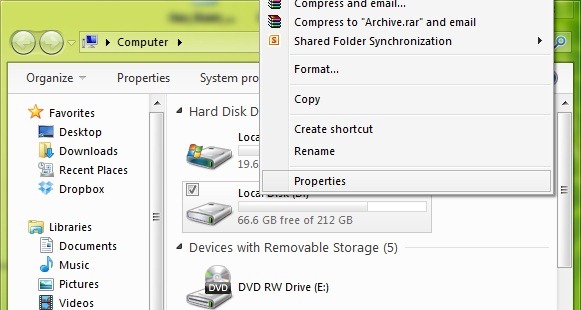
- 열린 창에서 탭을 선택하십시오 도구 버튼을 클릭하십시오 지금 확인하세요 섹션에 위치 오류 확인
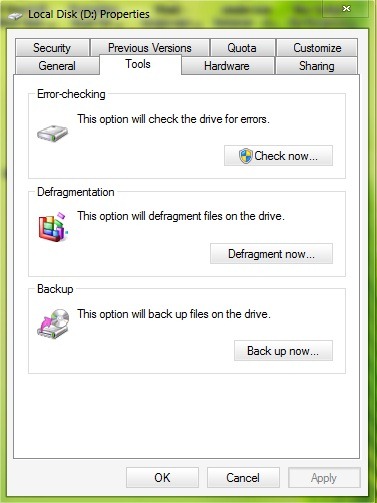
- 옵션을 체크하세요 파일 시스템 오류 자동 수정 그리고 불량 섹터 검색 및 복구 시도, 그런 다음 클릭하십시오 시작
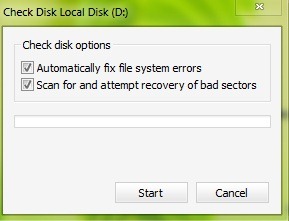
- 그럼 그때까지 인내심을 갖고 무장하세요 검증 과정 그러면 하드 드라이브에 생명이 남아 있기를 기도하십시오. :)
참고: 확인 프로세스는 하드 디스크의 속도 및 크기(저장 공간)와 발견된 오류 수에 따라 지속될 수 있습니다.
스텔스 설정 – Windows에서 직접 하드 드라이브 오류를 확인하는 방법
Windows에서 직접 하드 디스크 오류를 확인하는 방법
에 대한 Stealth
기술에 열정을 가진 저는 2006년부터 StealthSettings.com에 즐겁게 글을 쓰고 있습니다. 저는 macOS, Windows, Linux 운영 체제뿐만 아니라 프로그래밍 언어와 블로그 플랫폼(WordPress), 온라인 상점(WooCommerce, Magento, PrestaShop)에서도 풍부한 경험을 가지고 있습니다.
Stealth의 모든 게시물 보기당신은 또한에 관심이있을 수 있습니다 ...

